NagVis在辽宁地震信息网络监控服务中的应用
2020-09-25刘静闻黄淼婉王秀木殷轶娜
刘静闻,黄淼婉,王秀木,殷轶娜
(辽宁省地震局,辽宁 沈阳 110034)
0 引言
辽宁省地震局通过近几年的信息化网络建设,逐步完善辽宁地震信息网络监控服务,辽宁省地震局原有已建成的Nagios网络监控系统,但一直未正式投入使用,仅简单展示了辽宁地区的信息网络监控。自系统上线以来仅对辽宁部分信息网络业务进行监控。
通过网络巡检,信息网络工作人员熟悉辽宁各市县、台站节点的网络情况,并根据巡检所得到的设备和仪器信息绘制出拓扑图、机房图等,来完善Nagios监控系统。使用NagVis图形化展示插件,添加辽宁地区监控服务,实现Nagios网络监控的可视化展示。
1 N agVis可视化监控系统
1.1 Nagios网络监控系统简介
Nagios网络监控系统的主要功能包括:网络设备和仪器的在线状态监控、网络应用与服务监控、综合监控图形展示等。Nagios可以持续监视并检测所监控的网络服、主机以及主机上众多应用程序的运行状态,并且探测到这些监控对象是否工作正常,一旦发生意外,可及时发出告警信息。
1.2 NagVis功能介绍
NagVis是Nagios网络监控系统中的一个重要插件,是实现Nagios网络监控信息可视化重要插件,通过NagVis搭建可视化界面,可以向用户展示Nagios的监控信息。可由用户自行选择背景图片,需要注意的是使用的背景图片格式要求为PNG格式,背景图可以是机柜图、机房照片、服务器或者系统环境示意图等,在背景图上添加监控图标来显示主机和服务的状态。
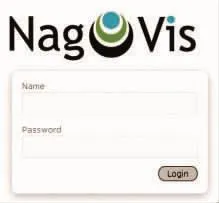
图1 N agVis系统登录界面Fig.1 NagVis system login interface
根据监控对象的不同状态,在NagVis中可使用不同的监控图标来显示设备的运行状态:例如,绿色表示正常状态(OK),红色表示严重告警状态(CRITICAL),黄色表示告警状态(WARNING),灰色背景问号表示未知状态(UNKNOWN),使用不同图标能更直观、更简洁的显示监控对象的运行状态。
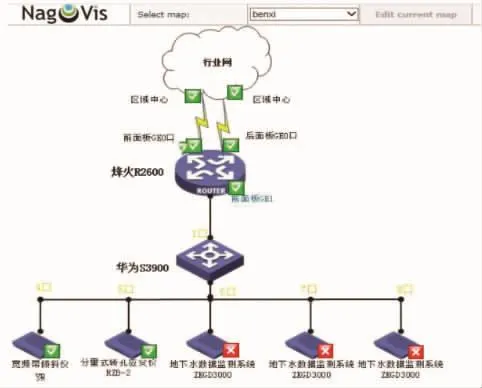
图2 绿色图标表示运行状态正常、红色表示设备连通中断Fig.2 A green icon indicates that the running status is normal,and a red indicates that the device is disconnected

图3 设备地理分布图作为N agVis模板的一个背景示意图Fig.3 A geographical map of the device as a background diagram of the NagVis template
2 N agVis系统本地部署
2.1 NagVis系统配置
NagVis作为Nagios的图形展示插件,简单的来说,Nagios是一个底层监控平台,NagVis是图形化的前台展示系统,它可以将各类信息以图形化的方式展示给用户,提高系统的可视化能力。Nagios的可视化的搭建可以理解为Nagios网络监控系统与NagVis展示的结合,主要分为以下3个步骤:
(1) 使用SSH(MVC软件开发模式) 在Nagios上创建监控对象;
(2) 在NagVis中上传背景图片;
(3)在NagVis背景图片上添加监控对象;
2.2 在NagVis中建立监控图形
NagVis可在前台对Nagios进行图形化展示,安装并配置完NagVis插件后可以通过http://Nagios系统IP地址/nagios/nagvis登录到NagVis界面进行图形监控的创建。登录我局NagVis后,进入NagVis可视化管理界面,点击下图中的【Edit current map】即编辑当前背景图片,进入NagVis的背景图片管理界面。
在背景图片管理界面中,右键打开管理菜单,选择 【Manage】 中的 【Backgrounds】,打开背景图形管理窗口,如图4所示。
在NagVis中建立监控图形,主要包括以下2个步骤:①在 Nagios中建立监控对象;②绘制监控背景图片并通过NagVis将监控对象叠加到背景图片。具体搭建过程如下:
(1) 我局原有已搭建好的Nagios监控系统,在NagVis中添加监控对象前,需根据各节点信息添加监控对象即可,此处暂不详细描述Nagios建立监控对象过程,读者可根据需求查阅相关资料文献。
(2) 绘制监控背景图,根据近几年对辽宁地区12个市县节点、15个台站节点的网络巡检,工作人员统计各节点的网络设备,测震、前兆等业务仪器的信息,如设备型号、设备IP、接口端口等信息。根据以上信息,使用Visio绘制出各节点的网络拓扑图、设备分布图、机房图。为方便分类统计,根据辽宁地区分布,以地区分布对各节点进行分类来绘制设备分布图等。
(3)使用Visio绘制拓扑结构图,将绘制的背景图片转换生成png或jpg格式的图片。在浏览器登录NagVis,点击下拉菜单,选择【Edit current map】选项进入管理界面,右键打开管理菜单,选择【Manage】→【Backgrounds】打开背景图形管理窗口,如图 5所示。
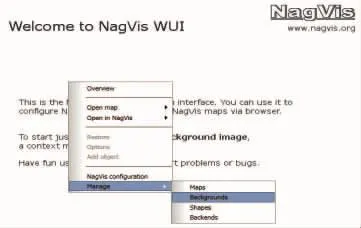
图5 N agVis管理菜单背景图形管理项Fig.5 Background graphic management item of NagVis management menu
(4) 在图4所示的窗口中,选择【Upload background image】→浏览按钮,选择要使用的png/jpg背景图片,点击【Upload】按钮上传到NagVis中,完成后,可在上一步骤中的【Backgrounds】管理窗口中看到上传的图片。
(5) 在NagVis的管理窗口中,右键打开管理菜单,选择【Manage】→【Maps】打开监控图形管理窗口,在【Create map】部分,对以下几项进行选择或填写,如图6所示。
Map name:添加要建立的监控图形名称,辽宁局NagVis根据地区划分,采用地区名称缩写的方式命名,这里需要注意的是监控图形名称中不能有空格。
User with write permissions:nagiosadmin是可以编辑与修改此图形的用户,默认只填写nagiosadmin或Nagios的管理员。
User with read permissions:EVERYONE是具备查看此图形的用户,EVERYONE为所有人,需要注意的是字母必须为大写。
Map Iconset:std_small为监控图形中需要展示的图形类型,通常默认为 std_medium。
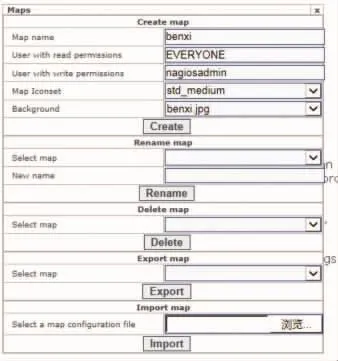
图6 N agvis中的图形管理窗口Fig.6 Graphic Management Window in NagVis
Background:显示上传成功的监控背景图片,例如benxi.jpg/png。(注:名称只能用字母填写) benxi.png/jpg监控图形所用的背景图片,选择前面上传的图片,这里以本溪为例,使用benxi.jpg。上传完成后,点击【Create】按钮,即可生成新的监控图形。在图7中,点击【benxi】图形,打开图形监控窗口,点击【Edit current map】进入到此图形的编辑状态,在背景图右键打开编辑状态菜单选择【Add object】→【Icon】→【Host】,当鼠标变成“十”字光标形状时,将光标移到要显示监控信息的位置上单击,出现如图8所示的主机对象添加窗口。在【host】栏目中选择所需监控设备,其他选项皆为默认选项,点击【Save】保存即可看到当前对象的监控图标已经对应地放置到监控图形中。
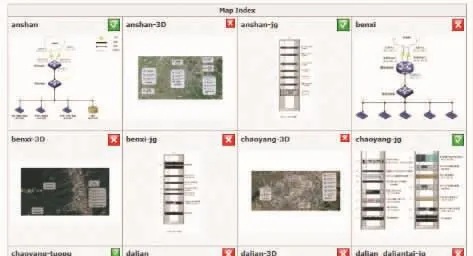
图7 N agVis监控图形展示页面Fig.7 The monitoring graphics of NagVis
在主机对象添加窗口的选项中,host、x、y三项为必填项,其中host是选择在Nagios中已经监控的对象,x、y是用于设定监控对象在背景图上的位置,若监控对象的图标在背景图上出现偏差,可以通过调整x、y对监控图标值进行修改,如图8所示。
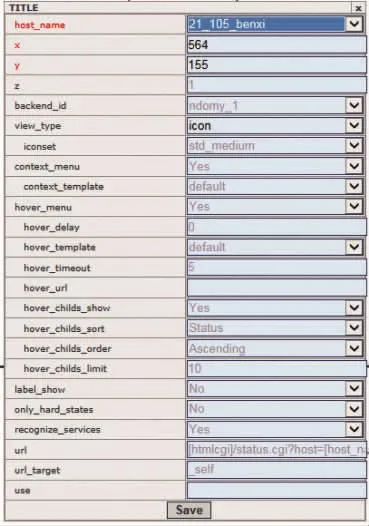
图8 主机对象的添加窗口Fig.8 Add window of host object
配置完成监控对象后,在监控图形上右键打开编辑菜单,选择【Open in NagVis】,选择对应的监控图形如【benxi】,即可在 NagVis中打开对应的监控图形。此时在监控图形中,把光标移到任意监控对象图标处,即可以看到此对象的所有状态信息窗口,包括主机状态,以及主机中的各项服务的状态等,注:在编辑状态下,监控图标可以来回移动,不是固定的。如图9、10所示。
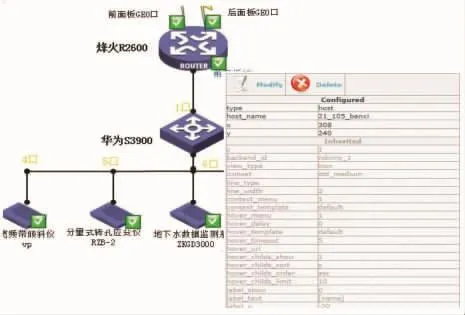
图9 查看主机对象属性Fig.9 View host object properties

图10 监控图Fig.10 Monitoring chart
在图10中,我们可以看到“地下水数据监测系统”的监控图标为红色×状,表明此设备中的服务有故障。
添加服务监控对象的方法与添加主机监控的方法相似,不用之处在于选择添加对象时,选择 【Add object】 - 【Icon】 -【Service】,其他与添加主机监控的方法一样。
根据上述配置流程,就可以将所需监控的各类仪器、设备和应用个性化放置到图形中,实现业务系统的可视化监控。
(6) 在nagivs中删除图形的操作如下,在NagVis的图形窗口中点击【Edit current map】,打开NagVis管理窗口。在NagVis的管理窗口中,出现管理菜单,在其中的Manage选项中选择Maps,如图11所示。在打开的图形管理界面中,选择要删除的图形,点击Delete即可删除所选图形(删除图形要有相应的权限,否则不能删除图形。)删除完成后,NagVis图形窗口中所对应的map会相应的删除。删除backgrounds和map的步骤是一样的,只是在选择的时候在Manage中选择backgrounds。注:只能先删除map后才能删除对应的backgrounds。
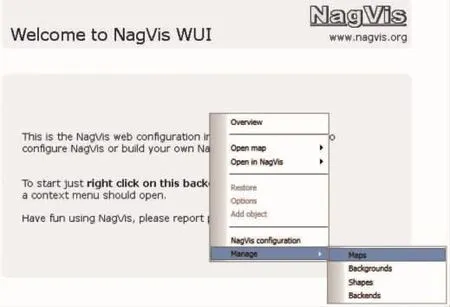
图11 N agVis管理窗口菜单Fig.11 Menu management window of NagVis
到此,就完成了NagVis与Nagios的图形展示的功能集成,可以通过NagVis将Nagios的监控对象以良好的方式展示到日常监控工作中,为工作人员提供了便利的网络监控工作手段。
3 应用效果
NagVis可视化监控系统的应用,实现了辽宁局信息网络监控设备的可视化。通过学习了解NagVis可视化监控软件,工作人员学习并掌握NagVis的管理与应用方法后,根据辽宁地区划分进行搭建,对辽宁地区15个台站节点和12个市县节点的信息、测震和前兆等各个业务设备的统一监控,实现了各节点的可视化监控,为信息网络运维工作人员提供了一个搭建网络设备监控、查看设备运行状态的便利手段,方便工作人员可以在行业网内直接通过浏览器来查看设备的运行状态图,可以及时查看设备的连通情况。在方便工作人员查看设备状态的同时,当仪器发生故障时,能够及时得到故障告警通知,方便工作人员对故障进行响应,使问题得到及时的处理,保障了网络数据传输的畅通。
4 结语
作为Nagios网络管理系统的一个可视化展示插件,NagVis可视化监控系统以浏览器为平台,为辽宁局信息网络工作人员的值班工作中提供了可靠、有效的应用服务。为辽宁局的网络监控系统提供了运行稳定的可视化应用服务。NagVis的图形监控展示功能提供了简洁直观的监控展示界面,满足了网络值班人员快速获取故障信息的需求,使维护人员能够快速及时的排除并解决网络故障问题,从而可实现减少设备服务的中断时间,提高了网络的运维效率,为网络服务的正常运行提供了良好的保障。
